Photoshop将美女背后的彩色调成的黑白照片的一抹红
(编辑:jimmy 日期: 2025/12/29 浏览:3 次 )
效果图: 
1.打开背景图层,复制一层
2.打开 图象-调整-色相/饱和度,勾选“预览”,选择“编辑”/“黄色”,降低饱和度数值,(或者选择你想要
去掉的颜色)可以看到照片中的大部分黄色已经被去掉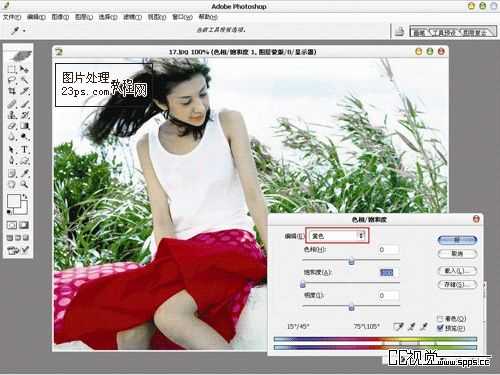
2.打开 图象-调整-色相/饱和度,勾选“预览”,选择“编辑”/“黄色”,降低饱和度数值,(或者选择你想要
去掉的颜色)可以看到照片中的大部分黄色已经被去掉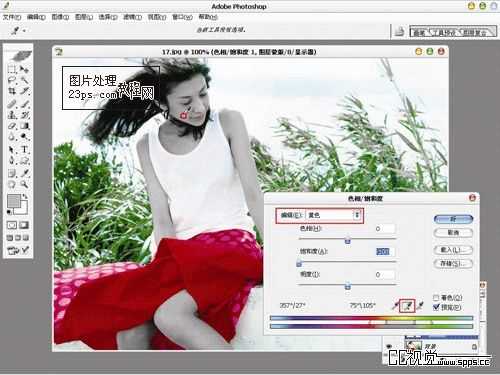
4.接着在“编辑”中选择“绿色”,降低饱和度数值。芦苇上的绿色已经被去掉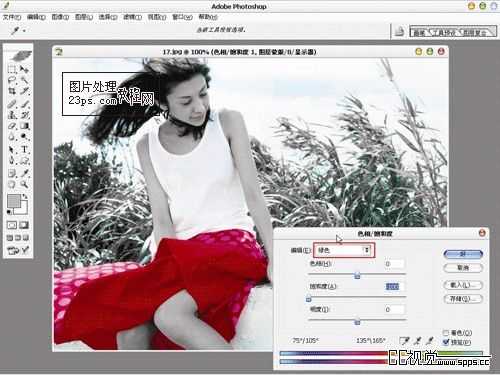
5.但是与绿色相近的蓝绿色还有些残留,可以用第(3)步介绍的方法进行添加取样,用“添加到取样”吸管
在蓝绿色上(天空中的云、叶子的边沿)单击,这样与绿色相近的蓝绿色也被去掉了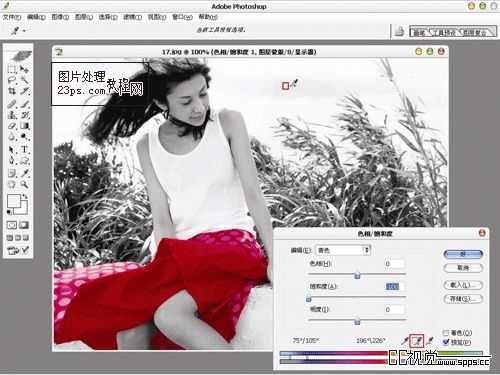
6.调整满意后按下“好”按钮,一种很特殊的艺术效果就完成了!

1.打开背景图层,复制一层

2.打开 图象-调整-色相/饱和度,勾选“预览”,选择“编辑”/“黄色”,降低饱和度数值,(或者选择你想要
去掉的颜色)可以看到照片中的大部分黄色已经被去掉
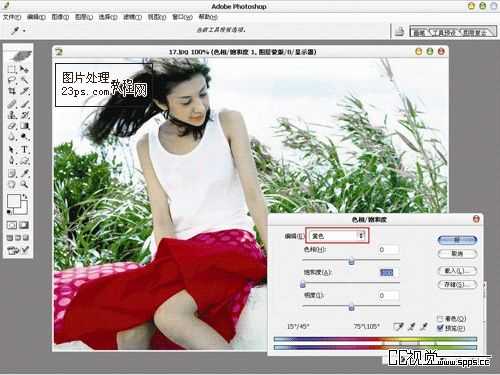
2.打开 图象-调整-色相/饱和度,勾选“预览”,选择“编辑”/“黄色”,降低饱和度数值,(或者选择你想要
去掉的颜色)可以看到照片中的大部分黄色已经被去掉
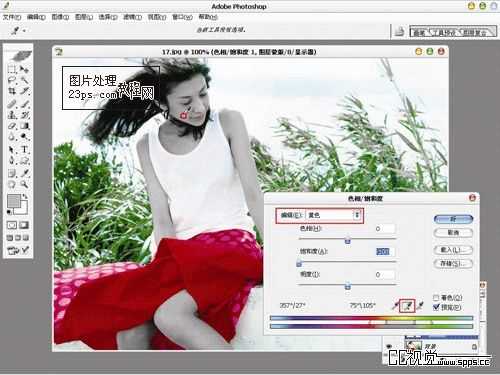
4.接着在“编辑”中选择“绿色”,降低饱和度数值。芦苇上的绿色已经被去掉
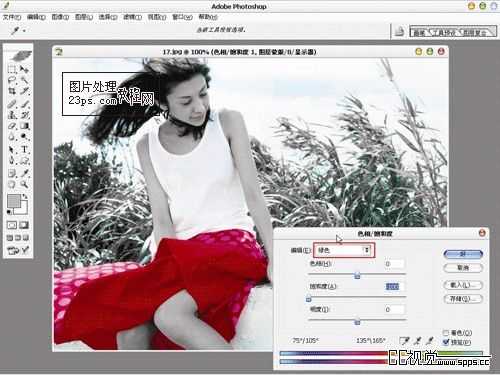
5.但是与绿色相近的蓝绿色还有些残留,可以用第(3)步介绍的方法进行添加取样,用“添加到取样”吸管
在蓝绿色上(天空中的云、叶子的边沿)单击,这样与绿色相近的蓝绿色也被去掉了
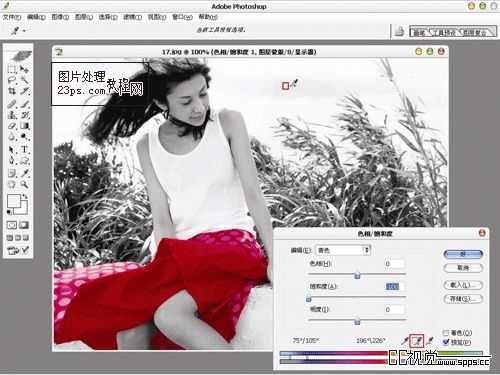
6.调整满意后按下“好”按钮,一种很特殊的艺术效果就完成了!
下一篇:Photoshop 制作磨砂玻璃的文字说明